WonderFox DVD Ripper功能非常强大,能够对视频进行压缩,将视视频快速减小它的视频质量将其进行缩小方便进行传输上传或者下载的速度更加方便功能进行批定损,换大大节约的格式的转换速度,支持用户优化视频的播放质量,并且能够将其刻录成为DVD,只需要20分钟即可完成刻录零质量损失依然高清流畅。
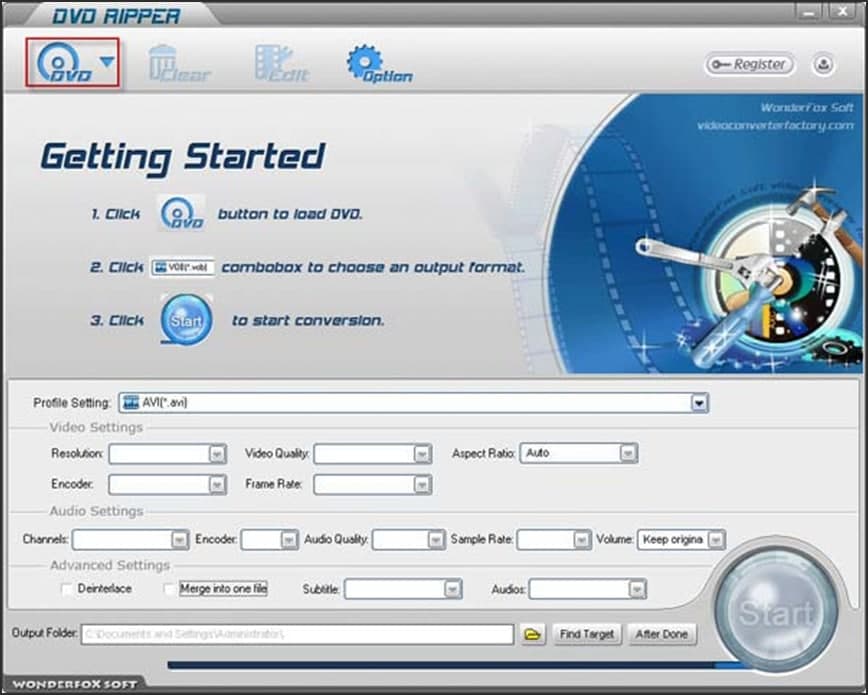
如何将多个视频合并为一个
WonderFox DVD Video Converter是一款功能强大的一体化 DVD 视频转换解决方案。除了转换 DVD 和流行的视频文件,它还提供许多附加的视频编辑功能。在本文中,您将学习如何使用此 DVD 视频转换器将多个视频合并为一个。
步骤 1:将源文件加载到视频合并工具中
为了合并视频文件,首先通过单击菜单栏上的“添加文件”将视频文件加载到程序中。也可以允许将视频文件直接拖放到界面上。
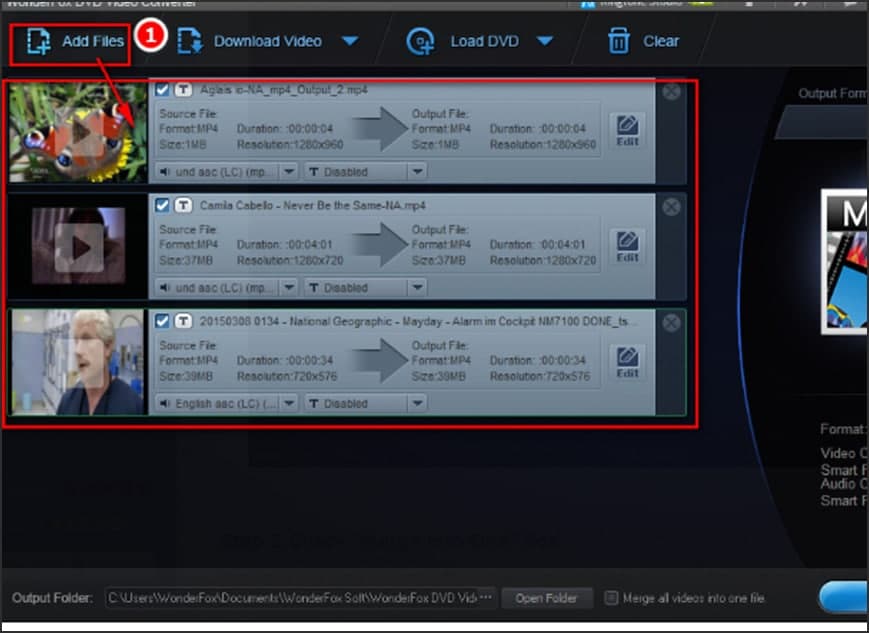
第 2 步:如何将多个视频合二为一
WonderFox DVD Video Converter 提供了最简单的解决方案来合并多个视频。只需选中界面下方的“将所有视频合并为一个文件”框即可。如果您的源视频文件是不同的视频格式,您必须在右侧界面为合并视频选择一种视频格式。
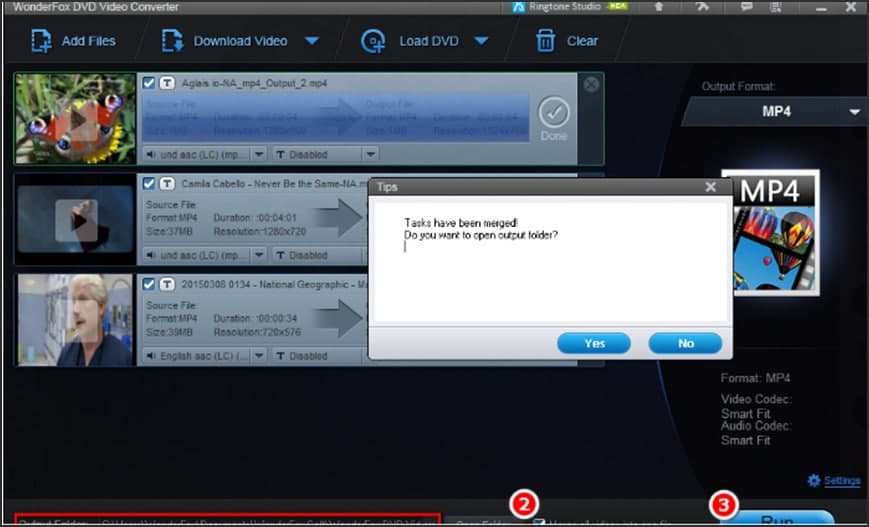
第 3 步:完成合并视频过程
完成设置转换视频格式后,在界面下方设置输出路径。最后,单击“运行”按钮将视频合并为一个。视频合并过程完成后,会出现提示框。然后您可以在目标文件中打开合并的视频。
如何为视频添加特殊效果
WonderFox DVD Video Converter允许用户为视频文件添加特殊效果。它提供了 10 多种特殊效果,如旧电影、马赛克、模糊、锐化、浮雕、噪点等。本指南将告诉您如何使用 WonderFox DVD Video Converter 为视频添加特殊效果。
步骤 1 加载视频
单击“添加文件”按钮加载要添加特殊效果的视频。您还可以选择“下载视频”或“加载 DVD”
步骤 2 为视频添加特殊效果
点击视频详细信息中的“编辑”按钮。在那里您可以预览视频并添加您喜欢的特殊效果。
第 3 步运行“转换”
添加特效后,点击“确定”按钮返回主界面。如果要转换视频,您可以在那里选择视频格式。然后,单击“运行”按钮开始“转换”过程。您会在目标文件夹中找到添加了特殊效果的输出视频。